我们的电脑在使用久了之后都是比较容易出现各种各样的问题的,那这时候就是需要安全模式的时候啦。因为有的时候我们需要进入安全模式对系统的一些操作进行更改。那么问题来了,要怎么进入安全模式呢?那么,接下来小编就给你们说说怎么进入安全模式。
或许会有小可爱问,电脑的安全模式感觉没什么用呀,它有什么用处呢?小编来告诉你们,它的用处可大了,当我们的桌面的“回收站”里的文件无法删除的时候。我们就要进图安全模式里进行删除了。但我们要怎么进这个安全模式呢?小编今天就来告诉你们。
其实不同的操作系统再进入安全模式的方式都是不一样的,就像是以前的系统,只要在开机的时候按“Ctrl”就能进入安全模式了。
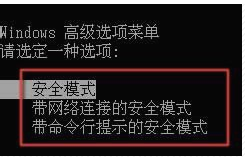
安全模式电脑图解1
XP操作系统的话,在开机的时候一直按F8就能进入到安全模式里
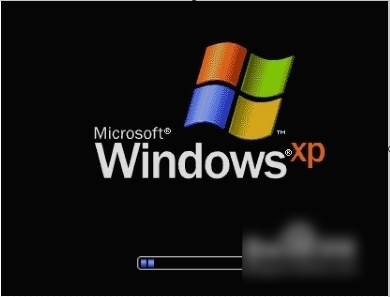
安全模式电脑图解2
接下来小编要说一下win7进入安全模式的步骤,因为在这比较繁琐一点。先重启电脑,然后在系统没有启动的时候一直按F8,直到出现一个黑色选择菜单,然后就点击安全模式,也就是第一个选项
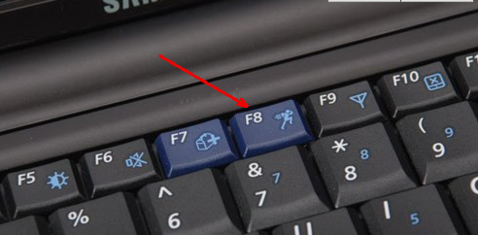
安全模式怎么进电脑图解3
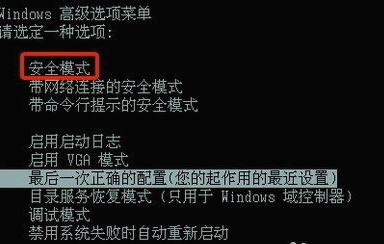
怎么进入电脑图解4
以上就是小编介绍的方法啦~~~~不知道对你们有没有帮助呢~~?

安全模式电脑图解5
Copyright ©2018-2023 www.958358.com 粤ICP备19111771号-7